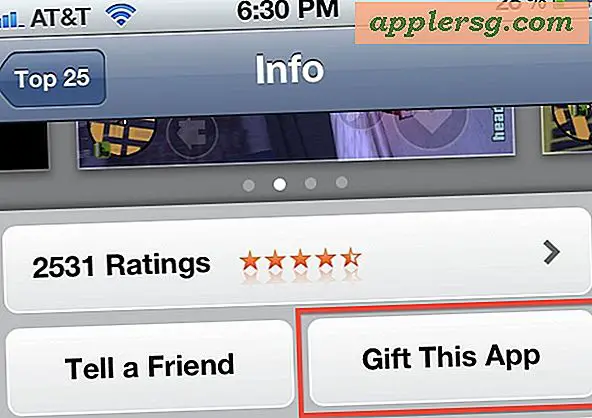Cara Downgrade dari iOS 9 Kembali ke iOS 8.4.1

Ingin menurunkan iOS 9 kembali ke iOS 8.4.1? Anda dapat melakukannya, selama Anda bergerak cukup cepat. Jika Anda memiliki iPhone, iPad, atau iPod touch yang telah diperbarui ke iOS 9 dan memutuskan itu bukan untuk Anda karena alasan apa pun, Anda dapat kembali ke rilis sebelumnya. Mungkin Anda merasa pembaruan berjalan lebih lambat, mungkin aplikasi yang diperlukan belum kompatibel dengan iOS baru, atau mungkin Anda lebih memilih versi iOS sebelumnya, alasan untuk mendowngrade tidak masalah.
Beberapa hal yang perlu diingat di sini: merendahkan hanya bekerja selama Apple menandatangani versi iOS sebelumnya, yang biasanya berupa jendela pendek. Selain itu, Anda tidak dapat memulihkan cadangan iTunes dari iOS versi baru ke versi iOS yang lebih lama, sehingga Anda dapat kehilangan data dengan melakukan hal ini. Anda dapat mencoba cadangan iCloud yang cenderung sedikit lebih lunak untuk versi, tetapi itu bukan jaminan. Dengan menurunkan peringkat dan tetap menggunakan versi sebelumnya, Anda mungkin harus menerima kehilangan. Untuk hasil terbaik, Anda akan bergerak cukup cepat untuk dapat memulihkan pencadangan iOS 8.4.1 yang Anda buat sebelumnya ke perangkat iOS 8.4.1.
Sebelum melakukan hal lain, pastikan untuk mengunduh iOS 8.4.1 IPSW dari sini yang cocok dengan model iPhone, iPad, atau iPod touch Anda. Anda akan membutuhkan file IPSW, kabel USB / Lightning, dan iTunes untuk memulai. Anda juga harus membuat cadangan perangkat Anda seperti sekarang jika Anda belum melakukannya.
Menurunkan iOS 9 untuk Mengembalikan Kembali ke iOS 8.4.1
- Di iPhone, iPad, atau iPod touch, buka aplikasi 'Pengaturan' dan buka iCloud, lalu matikan “Temukan iPhone Saya”
- Matikan iPhone, iPad, atau iPod touch dengan menahan tombol Power
- Luncurkan iTunes di komputer
- Hubungkan iPhone, iPad, iPod touch ke komputer menggunakan kabel USB, kemudian segera mulai menekan tombol Power dan Home bersama-sama selama 10 detik, kemudian lepaskan tombol Power tetapi terus menahan tombol Home - ketika pesan di iTunes muncul mengatakan perangkat dalam mode pemulihan telah terdeteksi Anda siap memulai proses downgrade
- Pilih perangkat iOS iTunes dan masuk ke layar "Ringkasan"
- Anda akan menekan tombol "Pulihkan" dengan tombol pengubah:
- di Mac OS X, OPTION klik tombol Pulihkan
- pada PC Windows, SHIFT klik tombol Pulihkan
- Arahkan ke file iOS 8.4.1 IPSW yang Anda unduh sebelumnya dan pilih
- Biarkan proses downgrade selesai sebelum berinteraksi dengan iPhone, iPad, atau iPod touch, Anda akan tahu sudah selesai karena perangkat akan berada di layar pengaturan baru, seolah-olah itu adalah perangkat baru



Sekarang Anda kembali menggunakan iOS 8.4.1, Anda dapat memulihkan perangkat dari cadangan yang dibuat dari iOS 8.4.1, tetapi seperti yang disebutkan sebelumnya, Anda tidak dapat memulihkan pencadangan iOS 9 ke perangkat iOS 8.4.1 dari iTunes.

Apakah ada keuntungan untuk tetap menggunakan iOS 8.4.1 versus memperbarui ke iOS 9 atau iOS 9.1? Ini sebagian besar masalah preferensi pengguna, tetapi terkadang ada aplikasi yang berfungsi di beberapa versi iOS dan bukan yang lain, dan terkadang versi iOS yang baru bisa lebih lamban daripada versi sebelumnya. Perlu diingat bahwa Anda selalu dapat memperbarui iPhone, iPad, atau iPod touch ke iOS 9 atau iOS 9.1 lagi di masa mendatang jika Anda berubah pikiran.